- A+
目前使用Win10系统用户还是占比非常多的,不过我们在使用的过程中还是会或多或少遇到一些问题,例如有的小伙伴发现自己安装的硬盘找不到了,其实这可能是硬盘没有显示出来,那么下面就跟着小编一起来看看解决的方法吧。
Win10找不到新安装硬盘的解决方法
1、首先在桌面上右键”此电脑“,在弹出来的列表中找到”管理“并打开。
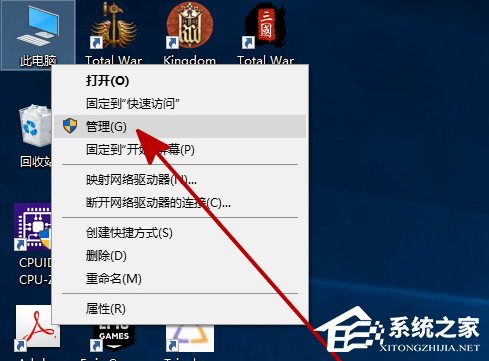
2、在”管理“中找到并打开”磁盘管理“。
![[系统教程]Win10找不到新安装硬盘怎么办?Win10找不到新安装硬盘的解决方法](https://www.rvibo.com/wp-content/uploads/2022/10/20221015140027-57.png)
3、在”磁盘管理“中找到和你所安装硬盘名字相同但无法打开的同名硬盘,并右键此硬盘,在弹出来的列表中找到”更改驱动器号和路径“并打开。
![[系统教程]Win10找不到新安装硬盘怎么办?Win10找不到新安装硬盘的解决方法](https://www.rvibo.com/wp-content/uploads/2022/10/20221015140027-20.png)
4、在弹出的对话框中点击”添加“。
![[系统教程]Win10找不到新安装硬盘怎么办?Win10找不到新安装硬盘的解决方法](https://www.rvibo.com/wp-content/uploads/2022/10/20221015140027-84.png)
5、在新弹出的对话框中,点击”分配一下驱动器号”并确定。
![[系统教程]Win10找不到新安装硬盘怎么办?Win10找不到新安装硬盘的解决方法](https://www.rvibo.com/wp-content/uploads/2022/10/20221015140027-12.png)
6、重启资源管理器,即可看到新安装的硬盘已经恢复显示了。
![[系统教程]Win10找不到新安装硬盘怎么办?Win10找不到新安装硬盘的解决方法](https://www.rvibo.com/wp-content/uploads/2022/10/20221015140027-24.png)
温馨提示
遇到了新安装硬盘找不到的情况,需要先到BIOS确认硬盘是否被识别,如果识别了,那就应该是系统安装的问题,如果没有被识别,那就是硬盘问题,win10系统,只能识别uefi格式的硬盘。
希望本文对遇到此故障的朋友有所帮助,如有需要可以在下方留言,进行互动,或者留下您的联系方式,方便沟通交流。欢迎大家分享经典维修案例,软件使用教程技巧等,投稿邮箱:smailmeng2018@163.com.斯维智能科技@恩腾技术圈 WWW.RVIBO.COM.
- 扫一扫关注抖音
-

- 扫一扫关注我们
-


![[系统教程]Win11死亡空间2闪退怎么办?Win11玩死亡空间2闪退解决方法教学](https://www.rvibo.com/wp-content/themes/begin/timthumb.php?src=https://www.rvibo.com/wp-content/uploads/2023/02/20230206085946-84.jpg&w=280&h=210&a=&zc=1)
![[系统教程]Win7运行启动项命令是什么?Win7设置开机启动项的方法](https://www.rvibo.com/wp-content/themes/begin/timthumb.php?src=https://www.rvibo.com/wp-content/uploads/2023/02/20230206080006-40.jpg&w=280&h=210&a=&zc=1)
![[系统教程]Win7如何关闭硬件加速?Win7关闭硬件加速的方法](https://www.rvibo.com/wp-content/themes/begin/timthumb.php?src=https://www.rvibo.com/wp-content/uploads/2023/02/20230206080002-27.jpg&w=280&h=210&a=&zc=1)
![[系统教程]Win7升级Win10数据会丢失吗?win7升级win10保留数据](https://www.rvibo.com/wp-content/themes/begin/timthumb.php?src=https://www.rvibo.com/wp-content/uploads/2023/02/20230206075959-70.png&w=280&h=210&a=&zc=1)

